为你处理win10系统创建账户之后登陆界面还是出现admin账户的步骤
发布日期:2019-06-05 作者:win10家庭版 来源:http://www.win10zhuti.com
今天小编分享一下win10系统创建账户之后登陆界面还是出现admin账户问题的处理方法,在操作win10电脑的过程中常常不知道怎么去解决win10系统创建账户之后登陆界面还是出现admin账户的问题,有什么好的方法去处理win10系统创建账户之后登陆界面还是出现admin账户呢?今天本站小编教您怎么处理此问题,其实只需要1、首先按“win +R”组合键打开“运行”窗口,输入 “regedit ”并按回车,打开注册表编辑器; 2、在注册表编辑器中定位到:HKEY_LoCAL_MACHinG\soFTwARE\Microsoft\windows nT\CurrentVersion\就可以完美解决了。下面就由小编给你们具体详解win10系统创建账户之后登陆界面还是出现admin账户的图文步骤:
图文步骤:
1、首先按“win +R”组合键打开“运行”窗口,输入 “regedit ”并按回车,打开注册表编辑器;
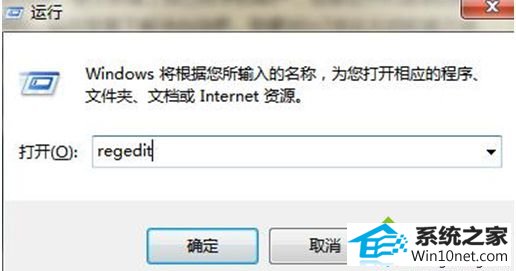
2、在注册表编辑器中定位到:HKEY_LoCAL_MACHinG\soFTwARE\Microsoft\windows nT\CurrentVersion\
3、然后新建 winlogon\specialAccounts\UserList 节点;
4、在 UserList 这个节点下新建一个 dwoRd 32位的值,键名设置为 administrator,值设为 0 。
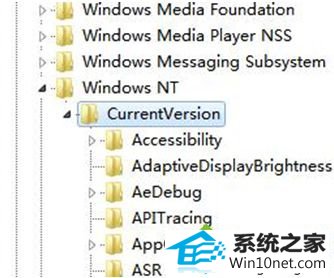
完成之后注销win10,重启系统后administrator账户就不会出现在win10的登陆界面。win10旗舰版系统创建账户之后登陆界面还是出现admin账户怎么办的图文步骤就跟大家分享到这里
栏目专题推荐
系统下载推荐
系统教程推荐
- 1win10系统磁盘分区图标显示不正常的恢复办法
- 2电脑公司WinXP 纯净中秋国庆版 2020.10
- 3win10系统笔记本鼠标灯没亮无法正常使用的操作步骤
- 4小编操作win10系统安装程序弹出mom.exe - net framework初始化错误的
- 5win7系统连接网络时提示无法连接到此网络错误的设置步骤
- 6技术员研习win10系统访问不了ftp的步骤
- 7老司机研习win10系统打开文档提示“word遇到问题需要关闭”的方法
- 8win7电脑运行饥荒游戏提示error during initialization处理办法
- 9win10系统插入耳机时总是弹出音频对话框的设置步骤
- 10帮您操作win10系统不能使用语音聊天的技巧